在 Mac 上使用游戏模式 |
您所在的位置:网站首页 › 苹果11打游戏如何稳定在60帧率 › 在 Mac 上使用游戏模式 |
在 Mac 上使用游戏模式
|
在 Mac 上使用游戏模式
在游戏模式下,系统会自动优先支持游戏的性能,以获得更流畅、更稳定的帧速率和更快的游戏内响应速度。 在游戏模式下,系统会减少后台任务占用的 CPU 和 GPU,优先支持游戏运行,从而优化你的游戏体验。此外,蓝牙采样速率会翻倍,这可以减少游戏控制器和 AirPods 等无线配件的输入延迟和音频延迟。 打开游戏模式需要一台搭载 Apple 芯片的 Mac 并装有 macOS Sonoma 或更高版本 当你按照以下步骤在全屏幕模式下查看游戏时,游戏模式会自动打开: 将指针移到游戏窗口左上角的绿色按钮 从出现的菜单中选取“进入全屏幕”。 当你以这种方式进入全屏幕时,菜单栏中会显示“游戏模式”菜单 当你停止在全屏幕模式下查看游戏时,游戏模式会自动关闭。 你还可以在游戏仍处于全屏幕状态时关闭游戏模式:从菜单栏的“游戏模式”菜单 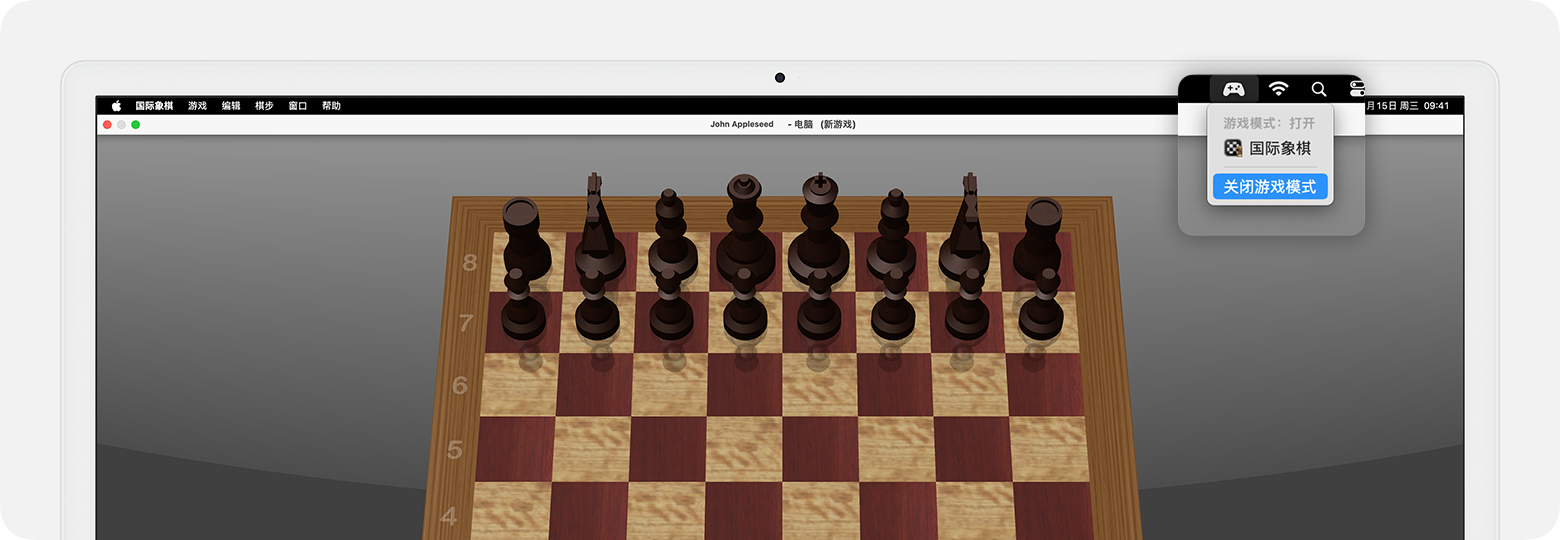 进一步了解
进一步了解
了解如何将无线游戏控制器连接到 Mac。 要在玩游戏时过滤通知和干扰因素,你可以设置专注模式,这样每当你连接无线游戏控制器时,这个模式就会打开。 发布日期: 2023 年 11 月 17 日 |
【本文地址】
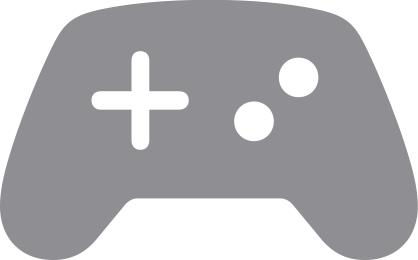 。通过这个菜单即可确认已为你的游戏打开游戏模式。
。通过这个菜单即可确认已为你的游戏打开游戏模式。